Configuration de l'appareil à l'aide du guide de configuration
0UUY-003 0UW1-003 0X7F-003 0X7H-003 0X6E-003 0X6W-003 0X7C-003 0X7A-003 0WXY-003 0X7E-003 0WR6-003 0WR7-003 0WR5-003 0WR8-003 0YWJ-003 0YWH-003 0YWR-003 0YWK-003 0YWE-003 0YWF-003
Lorsque vous mettez l'appareil sous tension pour la première fois (Mise sous tension de l'appareil), la configuration initiale de l'appareil démarre automatiquement. Vous pouvez ajuster la configuration de base nécessaire pour utiliser l'appareil. Procédez à la configuration de base en suivant les instructions à l'écran ou cliquez sur un lien pour afficher la page correspondante et obtenir davantage d'informations.
Étape 1 | Spécifiez la langue et l'organisation du clavier. |
Sélectionnez la langue à afficher sur les écrans. Selon la langue choisie, il est possible de changer l'organisation du clavier affiché pour saisir les caractères.   Sélectionnez la langue et appuyez sur <OK>. Pour changer l'organisation du clavier, appuyez sur <Régler>, sélectionnez l'organisation du clavier et appuyez sur <OK>. Si vous devez fréquemment la langue d'affichage, il est plus pratique d'afficher le bouton pour changer la langue. Changement de la langue d'affichage | |
Étape 2 | Mélangez le toner. |
Si l'écran <Mélange du toner> s'affiche, agitez le toner et faites les réglages initiaux.  Si l’écran <Réglages papier> apparaît, passez à l’étape 3. 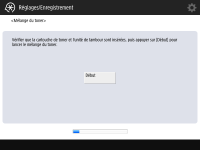 Appuyez sur <Début> pour mélanger le toner. Lorsque l'écran indiquant que l'opération est terminée s'affiche, appuyez sur <OK>. | |
Étape 3 | Vérifiez les réglages pour le papier. |
Vérifiez que le papier chargé dans les sources de papier est correctement spécifié.  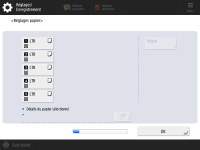 Si les formats sont corrects, appuyez sur <OK>. Pour toute information sur l'écran et les instructions pour changer les réglages, voir la section Spécification du format et du type de papier dans le magasin/la cassette à papier. S’il ne s’agit pas d’une session administrateur, passez à l’étape 12. | |
Étape 4 | Connectez-vous en tant qu'administrateur. |
Pour configurer les réglages nécessitant les privilèges d'administrateur, connectez-vous en vous identifiant.  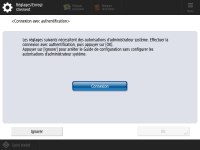 Appuyez sur <Connexion>, et saisissez le nom et le mot de passe d'un utilisateur avec les privilèges d'administrateur. Le mot de passe par défaut pour l'administrateur est "Administrateur" et le mot de passe par défaut, "7654321". Appuyez à nouveau sur <Connexion>, puis sur <OK>. Si vous saisissez le mot de passe par défaut d'usine, un écran vous invitant à changer le mot de passe s'affiche. Vous pouvez le changer immédiatement ou plus tard. Connexion en tant qu'administrateur Vous pouvez ignorer les réglages nécessitant les privilèges d’administrateur et passer à l’étape suivante en appuyant sur <Ignorer>. Dans ce cas, passez à l’étape 12. | |
Étape 5 | Spécifiez les réglages pour l'authentification de l'utilisateur. |
Pour améliorer la sécurité de l'appareil, utilisez-le dans le cadre d'un système appliquant l'authentification de l'utilisateur.  Cet appareil est configuré pour utiliser l'authentification utilisateur comme service de connexion. Pour davantage d'informations, voir Configuration des réglages de la gestion de l'authentification personnelle. 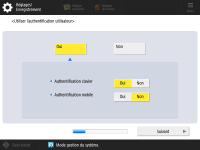 Sélectionnez <Oui> pour <Utiliser l'authentification utilisateur>, appuyez sur <Oui> pour la méthode de connexion et appuyez sur <Suivant>. Si vous n'utilisez pas l'authentification utilisateur, appuyez sur <Non> pour <Utiliser l'authentification utilisateur>, appuyez sur <OK>, et procédez à l'étape 6.  Spécifiez les réglages suivants en l'absence d'administrateurs autres que l'utilisateur "Administrateur" enregistrés sur l'appareil. 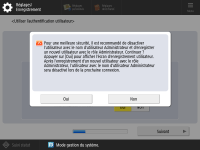 Pour renforcer la sécurité de l'appareil en désactivant l'utilisateur "Administrateur" et en enregistrant un nouvel administrateur, appuyez sur <Oui>. Dans <Mémoriser administrateur>, entrez <Nom d'utilisateur> et <Mot de passe>, puis appuyez sur <OK>. Spécifiez <Adresse e-mail>, <N° de service> et <Nom d'affichage> selon les besoins. Pour en savoir plus, consultez la section Enregistrement des informations des utilisateurs dans le dispositif local. L'utilisateur "Administrateur" sera désactivé à la prochaine connexion. Pour une utilisation comme "Administrateur", appuyez sur <Non>.  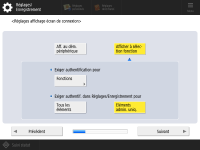 Sélectionnez le délai d'affichage de l'écran de connexion. Si vous sélectionnez <Afficher à sélection fonction>, appuyez sur <Fonctions>, sélectionnez la fonction pour afficher l'écran de connexion et appuyez sur <OK>. De même, sélectionnez les éléments de réglage sur l'écran <Réglages/Enregistrement> pour afficher l'écran de connexion. Si vous sélectionnez <Non> pour l'<Authentification clavier>, appuyez sur <OK>. Passez à l'étape 6. Si vous sélectionnez <Oui> pour l'<Authentification clavier>, appuyez sur <Suivant>.  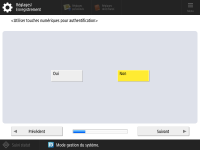 Pour utiliser l'authentification via la saisie de clé numérique uniquement sur l'écran de connexion, appuyez sur <Oui> et appuyez sur <OK>. | |
Étape 6 | Spécifiez les réglages pour les réceptacles de sortie en option. |
Si l’écran <Utiliser réceptacle de sortie en option> apparaît, spécifiez si vous allez utiliser des réceptacles de sortie supplémentaires.  Si l’écran <Réglages date/heure> apparaît, passez à l’étape 7. 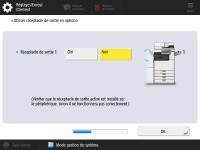 Appuyez sur <Oui> pour activer le réceptacle de sortie ou appuyez sur <Non> pour le désactiver, et appuyez sur <OK>. Les éléments affichés varient en fonction des options installées. | |
Étape 7 | Réglez la date et l'heure. |
Indiquez la date et l'heure de l'appareil.  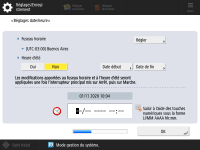 Indiquez la date et l'heure, puis appuyez sur <OK>. Spécifiez le <Fuseau horaire> et l'<Heure d'été>. Pour davantage d'informations, voir Réglage de la date et de l'heure. | |
Étape 8 | Définissez l'adresse IP. |
Spécifiez les réglages pour la connexion au réseau.   Appuyez sur <Oui> pour <Utiliser IPv4> ou <Utiliser IPv6>, puis appuyez sur <Suivant>. Vous pouvez également utiliser IPv4 et IPv6 en même temps. Si vous appuyez sur <Non> pour <Utiliser IPv4> et <Utiliser IPv6>, et que vous appuyez sur <OK>, passez les réglages de réseau et passez à l’étape 11.  Si vous appuyez sur <Oui> pour <Utiliser IPv4>, spécifiez les réglages suivants. 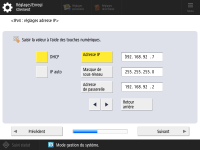 Pour obtenir l'adresse IP automatiquement, appuyez sur <DHCP> ou <IP auto>, et appuyez sur <Suivant> ou <OK>. Pour spécifier l'adresse IP manuellement, effacez la sélection pour <DHCP> ou <IP auto>, appuyez sur <Adresse IP>, <Masque de sous-réseau>, et <Adresse de passerelle> pour saisir chaque valeur, puis appuyez sur <Suivant> ou <OK>. Pour information concernant les réglages pour les adresses IPV4, voir la section Configuration d'une adresse IPv4.  Si vous appuyez sur <Oui> pour <Utiliser IPv6>, spécifiez les réglages suivants. 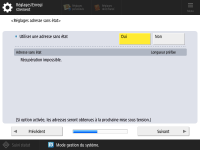 Appuyez sur <Oui> pour utiliser l'adresse sans état ou <Non> dans le cas contraire, puis appuyez sur <Suivant>. Pour information concernant les adresses IPv6, voir la section Configuration d'une adresse IPv6.  Après avoir spécifié l'adresse sans état, spécifiez les réglages suivants. 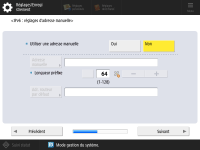 Appuyez sur <Oui> pour utiliser l'adresse manuelle ou <Non> dans le cas contraire, puis appuyez sur <Suivant>. Pour utiliser l'adresse manuelle, appuyez sur <Adresse manuelle>, <Longueur préfixe> et <Adr. routeur par défaut> pour saisir chaque valeur.  Après avoir spécifié l'adresse manuelle, spécifiez les réglages suivants. 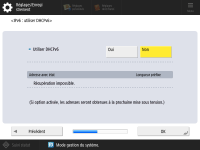 Appuyez sur <Oui> pour utiliser DHCPv6 ou <Non> dans le cas contraire, puis appuyez sur <OK>. | |
Étape 9 | Spécifiez les réglages DNS. |
Spécifiez l'adresse du serveur DNS, le nom d'hôte et le nom de domaine DNS.  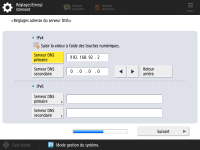 Appuyez sur <Serveur DNS primaire> et <Serveur DNS secondaire>, saisissez l'adresse IPV4/IPv6 pour le serveur DNS, puis appuyez sur <Suivant>. Pour toute information sur la configuration de l'adresse d'un serveur DNS, voir la section Définition des paramètres DNS.   Appuyez sur <Nom d'hôte> pour saisir le nom de l'appareil (nom d'hôte). Appuyez sur <Nom de domaine> pour saisir le nom du domaine auquel l'appareil appartient, puis appuyez sur <Suivant>. Si la configuration d'IPv4 et d'IPv6 est la même, appuyez sur <Oui> pour <Utiliser même nom d'hôte/nom de domaine que IPv4>.  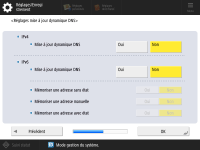 Pour mettre à jour automatiquement à l'aide des réglages de mise à jour de façon dynamique, appuyez sur <Oui> pour <Mise à jour dynamique DNS>, puis appuyez sur <OK>. Si vous réglez <Mise à jour dynamique DNS> pour <IPv6> sur <Oui>, sélectionnez <Oui> pour les éléments à enregistrer automatiquement. | |
Etape 10 | Spécifiez les réglages pour le serveur proxy. |
Spécifiez les réglages nécessaires pour utiliser le serveur proxy.   Pour utiliser le serveur proxy, appuyez sur <Oui>, appuyez sur <Adresse du serveur> et <Numéro de port> pour saisir chaque valeur, puis appuyez sur <OK>. Si vous réglez <Utiliser proxy dans le même domaine> sur <Oui>, appuyez sur <Régler authentification> pour spécifier les réglages d'authentification pour le serveur proxy. Pour toute information sur les réglages du serveur proxy, voir Réglage d'un proxy. | |
Etape 11 | Spécifiez les réglages de télécopie. |
Spécifiez les réglages nécessaires pour utiliser la fonction de télécopie.  Si votre machine n’a pas de fonction télécopie, passez à l’étape 12. Sélectionnez la région/le pays si l'écran de sélection s'affiche et appuyez sur <Suivant>.   Saisissez le numéro de fax et appuyez sur <Suivant>. Pour toute information sur les réglages de télécopie, voir Réglages de la ligne de fax.   Appuyez sur <Régler>, saisissez le nom d'utilisateur et appuyez sur <Suivant>.  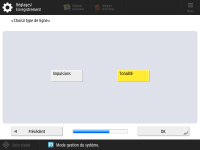 Sélectionnez le type de ligne et appuyez sur <OK>. | |
Etape 12 | Effectuez le réglage automatique des dégradés. |
Ajustez les dégradés pour améliorer la netteté des impressions. Selon l'appareil utilisé, la procédure diffère. Pour toute information sur l'ajustement automatique des dégradés, voir la section Réglage des dégradés. | |
Étape 13 | Imprimez un rapport. |
Vous pouvez imprimer la liste des utilisateurs du réseau, la liste des données des utilisateurs de la télécopie et la liste des valeurs ajustées.  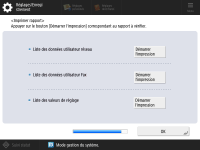 Appuyez sur <Démarrer l'impression> pour le rapport à imprimer. Une fois l'impression terminée, ou si vous ne voulez pas imprimer une liste, appuyez sur <OK>. | |
Étape 14 | Exécutez toutes les instructions du guide de configuration. |
Lorsque vous avez exécuté toutes les instructions du guide de configuration, redémarrez l'appareil pour appliquer les réglages sélectionnés.  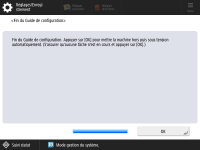 Appuyez sur <OK> pour redémarrer l'appareil. |
 |
Si vous n'utilisez pas le guide de configuration, appuyez sur <Fin Guide configurat.> dans l'étape 1. Vous pouvez modifier chaque réglage ultérieurement en appuyant sur  (Settings/Registration) après avoir terminé l'exécution du guide de configuration (sauf <Mélange du toner>). (Settings/Registration) après avoir terminé l'exécution du guide de configuration (sauf <Mélange du toner>). |
Remettre à plus tard le démarrage du guide de configuration
 |
Il est impossible de démarrer le guide de configuration dans les cas suivants.Si l'authentification utilisateur ou l'authentification par numéro de service est activée. Si l'authentification par numéro de service est activée. Si une authentification avec une carte est réalisée. |
 (Settings/Registration)
(Settings/Registration)  <Réglages de gestion>
<Réglages de gestion>  <Licence/Autre>
<Licence/Autre>  <Lancer le Guide de configuration>
<Lancer le Guide de configuration>  <Début>
<Début> |
Si vous lancez le guide de configuration plus tard et que vous vous connectez en tant qu'administrateur, l'étape 4 ne s'affiche pas. Passez directement à l'étape 5. |